Moderne Kamerasensoren werden immer lichtempfindlicher und rauschen immer weniger. Auch die Bildverarbeitungssoftware entwickelt sich immer weiter. Insbesondere seit dem Einzug von KI (Künstliche Intelligenz) -Algorithmen ergeben sich bei Aufnahmen mit hohen ISO-Werten immer bessere Möglichkeiten der Rauschreduzierung. Selbst mit ISO 12.800 lassen sich heutzutage noch brauchbare Ergebnisse erzielen, das war vor wenigen Jahren noch unvorstellbar.
Ich selbst setze seit kurzem dazu vermehrt den von DxO entwicklelten DeepPRIME Algorithmus ein, der in DxO PhotoLab 4/5 Elite und neuerdings auch in DxO PureRAW enthalten ist. Ich nutze dabei beide Programme ausschließlich zur Rauschminderung, die gesamte weitere Bearbeitung erfolgt, wie bei mir seit Jahren gewohnt, in Adobe Lightroom Classic.
Nähere Informationen zu den DxO Programmen gibt es hier auf meiner Website, wo ich bereits beide getestet habe:
DxO PhotoLab 4 Elite
DxO PureRAW
Da ich von mehreren Seiten daraufhingewiesen wurde, dass auch mit Topaz Denoise AI eine hervorragende Rauschminderung erreichbar sei, wollte ich Topaz Denoise AI selbst testen und die Ergebnisse mit denen des DeepPRIME Algorithmus vergleichen.
Spoiler: im Gegensatz zu DxO PhotoLab 4 werde ich mir Topaz Denoise AI nicht in der Vollversion kaufen - die Begründung folgt...
Ich habe mir, um vergleichen zu können, die Testversion von Topaz Denoise AI über den obigen Link heruntergeladen und sie im Vergleich mit DxO PhotoLab 4 und DxO PureRAW auf ein ISO 12.800 Bild aus meiner Bilddatenbank losgelassen.
Ich habe versucht, alle Bilder abschließend in Lightroom Classic so zu bearbeiten, dass Farben, Kontrast und Helligkeit möglichst ähnlich sind. Hier zunächst die von mir in Lightroom intensiv nach meinem Geschmack bearbeitete Ursprungs-Version (Belichtung -0,66, Kontrast +58, Lichter -100, Tiefen +100, Klarheit +28, Dynamik +21, Entrauschung und Schärfung auf Standard), verkleinert auf 1600px lange Kante. Das Egebnis rauscht selbst in der verkleinerten Version noch deutlich:

Hier sind noch zwei Ausschnitte in 100% Größe:


Ich habe das Bild als CR3-Datei anschließend von Lightroom Classic an DxO PhotoLab4 übergeben und dort mit DeepPRIME (Einstellung Luminanz 100) entrauscht. das entspricht meinem üblichen Workflow. Anschließend wurde es wieder mit der Option
„Als DNG exportieren (Nur Rauschminderung & optische Korrekturen)“
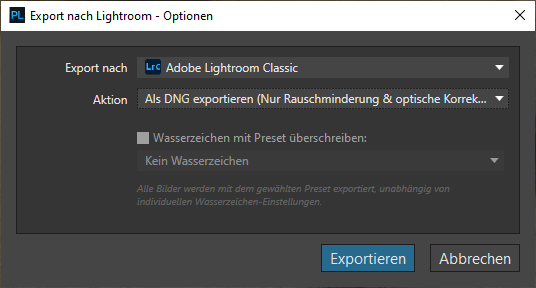
als DNG-Datei an Lightroom zurücktransferiert und dort so nachbearbeitet, dass Helligkeit, Farbsättigung und Kontrast vergleichbar waren. Die nachfolgenden Ausschnitte zeigen das Ergebnis dieser Bearbeitung wieder in der 100% Ansicht - das sieht schon sehr viel besser aus:


Und nun noch dasselbe mit DxO PureRAW mit Standardeinstellungen (man kann da auch überhaupt nichts einstellen). Obwohl auch PureRAW den DeepPRIME Algorithmus veerwendet, ist das Ergebnis anders. Es verbleibt ein leichtes Restrauschen im Hintergrund, zudem ist das Gefieder bereits grenzwertig überschärft:


Alles in allem ist PureRAW zwar noch sehr gut brauchbar, mit den Möglichkeiten von DeepPRIME in DxO PhotoLab 4 gefällt mir das Ergebnis aber besser.
Und wie sieht es nun mit Topaz Denoise AI aus?
Es folgt der spannende Vergleich mit Topaz Denoise AI: In der Version 3.0.3 kann Topaz Denoise AI nun auch CR3 Dateien meiner EOS 5R direkt bearbeiten. Ich habe daher zunächst Topaz Denoise AI gestartet und dort die Original-CR3 Datei meiner Canon EOS R5 geladen. Anschließend habe ich zunächst mit der Automatikeinstellung entrauscht und das Ergebnis als DNG Datei wieder gespeichert. Diese habe ich dann in Lightroom erneut importiert. Also im Grunde dasselbe Vorgehen wie ich es oben mit DxO PhotoLab 4 durchgeführt habe.
Das Ergebnis wirkt dann allerdings sehr flau und dunkel, so dass ich umfangreiche Korrekturen machen musste, um ein vergleichbares Ergebnis wie zuvor in Lightroom zu erreichen. Zunächst einmal mein Ergebnis im verkleinerten Gesamtbild, um zu zeigen, dass die Entwicklung bezüglich Helligkeit und Farbe einigermaßen vergleichbar ist.
Das Bild enthält eine Wasserzeichen-Markierung, da ich für den Test die Testversion von Topaz verwendet habe. Auch das ist ein Pluspunkt für die DxO Software, diese kann zumindest für einen großzügigen Testzeitraum von 31 Tagen vollumfänglich verwendet und auf Herz & Nieren getestet werden.

Bereits die verkleinerte Version macht keinen guten Eindruck, was sich in den 100%-Ausschnitten leider bestätigt. Das Ergebnis ist sogar noch deutlich schlechter, als das, was ich mit Lightroom Classic allein erreiche:
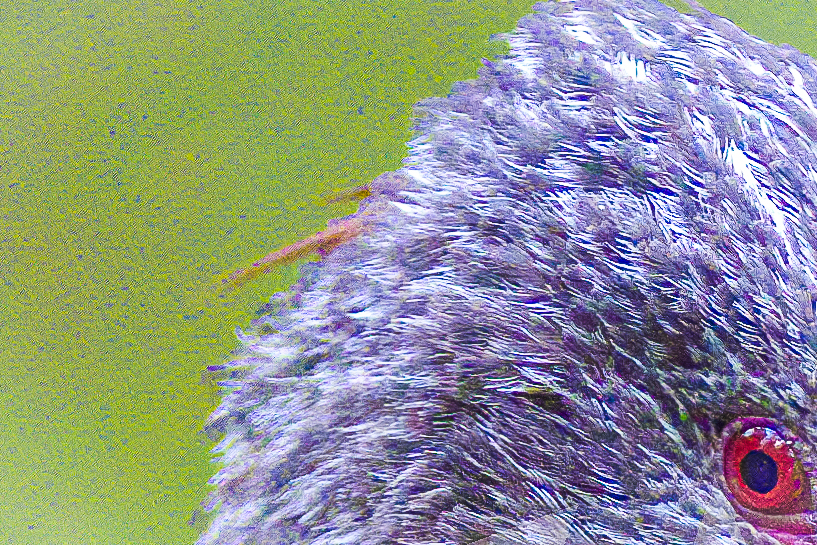

Somit ist meiner Ansicht nach die direkte Verarbeitung von CR3 Raw-Dateien mit Topaz Denoise AI derzeit nicht nutzbar.
Ich habe daher Topaz Denoise AI noch einmal direkt von Lightroom aus aufgerufen. Von dort kann mit dem Menupunkt „Bearbeiten in…“ das Bild als 16bit TIFF-Datei direkt an Topaz Denoise AI übergeben werden. Die Einstellungen in Topaz habe ich erst einmal automatisch setzen lassen (Noise 40 Sharpening 28, Rest 0):


Das ist schon besser, kommt aber noch immer nicht an die DxO-DeepPRIME Ergebnisse heran. Das Bild erscheint mir zudem überschärft und es gibt noch deutlich sichtbares Rest-Rauschen. Man beachte insbesondere die Artefakte am Hinterkopf und das Rauschen zwischen den Beinen. Ich habe daher nochmal versucht, das Ergebnis manuell zu verbessern (Einstellung Noise 60, Sharpening 18):


Diese Version gefällt mir besser, sie zeigt aber weiter Artefakte zwischen den Beinen und am Hinterkopf.
Ich habe das Bild anschließend nocheinmal mit Topaz Denoise AI mit der Einstellung „AI Clear“ entrauscht, die bei High-ISO Aufnahmen besser sein soll und die übrige Bearbeitung wie zuvor belassen.
Zunächst die Automatik-Einstellung, dabei setzte Topaz Denoise AI Clear die Entrauschung auf Medium:
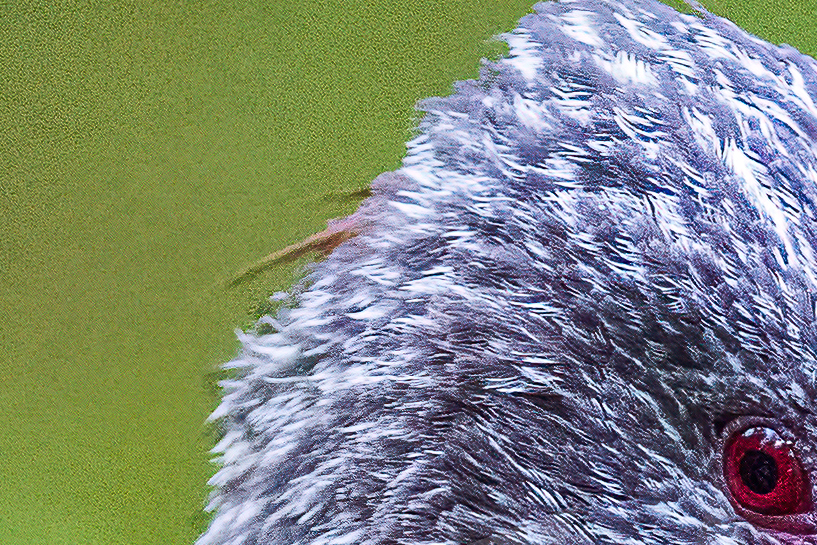

Da das doch noch sehr rauschte, habe ich die Einstellung zum Entrauschen auf High geändert, dann sieht das so aus:


Nun, die Artefakte sind zwar teilweise weg, so richtig begeistert bin ich von dem Ergebnis mit der Einstellung AI Clear aber auch nicht.
Alles in allem ist Topaz Denoise AI schon sehr gut, jedenfalls besser als das, was ich in Lightroom allen hinbekomme. Der DxO DeepPRIME Algorithmus erscheint mir aber noch deutlich besser. Topaz Denoise AI ist zudem meiner Ansicht nach gegenwärtig mit RAW-Dateien (zumindest denen meiner Canon EOS R5) nicht vernünftig nutzbar.
DxO DeepPRIME hingegen profitiert deutlich von der Bearbeitung der RAW Dateien, was auch nicht verwundert, da DxO die Rauschreduzierung bereits vor dem Demosaicen der Bayer Matrix durchführen und daher viel mehr Bildinformationen nutzen kann.
Vielleicht lassen sich mit Topaz Denoise AI oder auch anderen Programmen doch noch bessere Ergebnisse erzielen, ich bin da sehr gespannt. Bis auf weiteres werde ich aber sicher meine zu stark rauschenden High-ISO-Bilder weiter mit DxO DeepPRIME bearbeiten.
Wer will, kann sich aber mit der Software seiner Wahl an der RAW-Datei, die ich hier genutzt habe, austoben. Diese ist hier zu finden.
Ich bin auf Kommentare und Bearbeitungen gespannt.



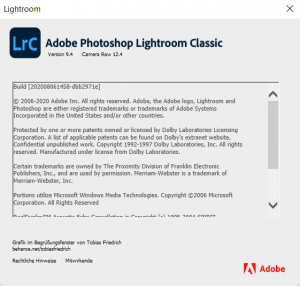

Pingback: DxO PureRAW 3 - G-U Neukamp Photographie
Danke für den Artikel. und die vielen Vergleichsbilder, hilft mir weiter! Schön wäre allerdings noch, wenn es auch vom Gesamtergebnis mit DxO ein Bild gäbe (bisher sind im Artikel nur Ausschnitte enthalten sowie das Gesamtergebnis von DeNoise mit Wasserzeichen).
Liebe Grüße
Simon
Hallo Simon,
es freut mich, dass Dir der Artikel geholfen hat. Auf die unbeschnittenen Bilder nach dem entrauschen habe ich verzichtet, da bei der Web-tauglichen Verkleinerung die Unterschiede nur noch schwer beurteilbar wären. Verkleinern ist halt ein sehr wirksames Entrauschmittel. In voller Auflösung der Bilder wäre hingegen des Datenvolumen der Website zu hoch. Du kannst aber problemlos selbst Vergleichsbilder in voller Auflösung erstellen, da es sowohl von PhotoLab, als auch von Topaz Denoise AI ja Testversionen gibt. Mein RAW-Bild zum Vergleich kannst Du, wenn Du willst, hier herunterladen, Du kannst beide Tools aber auch mit eigenen Bildern testen.
Viele Grüße,
Gerd-Uwe